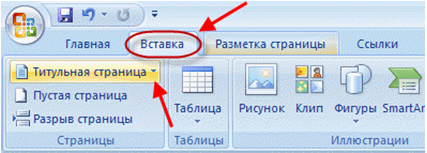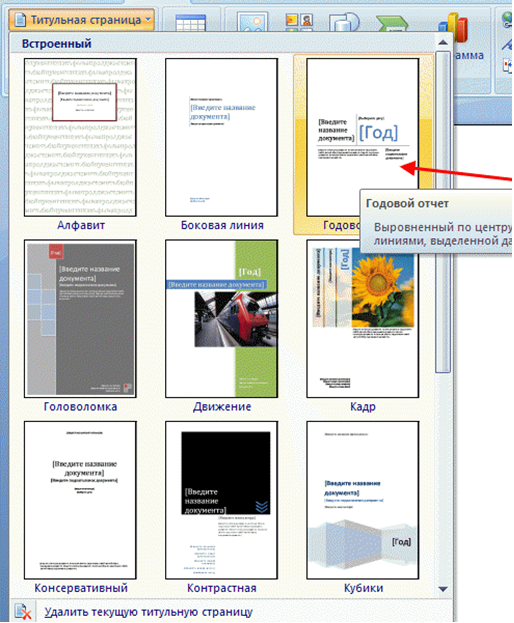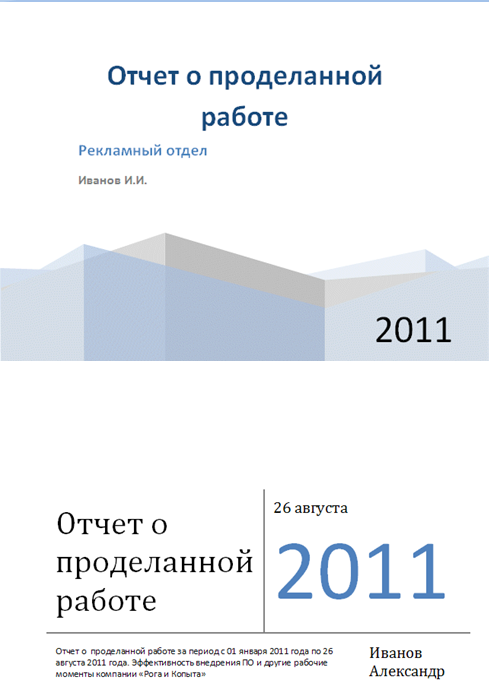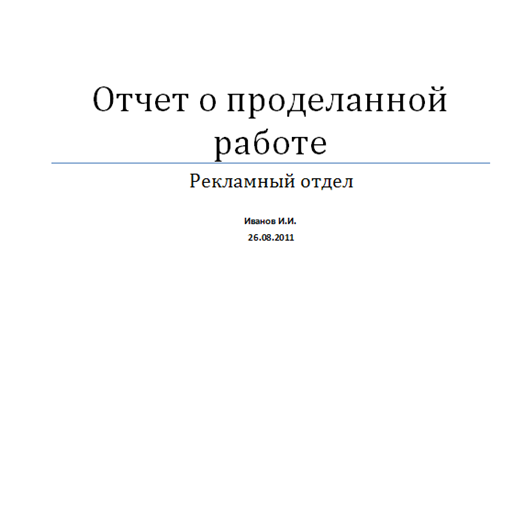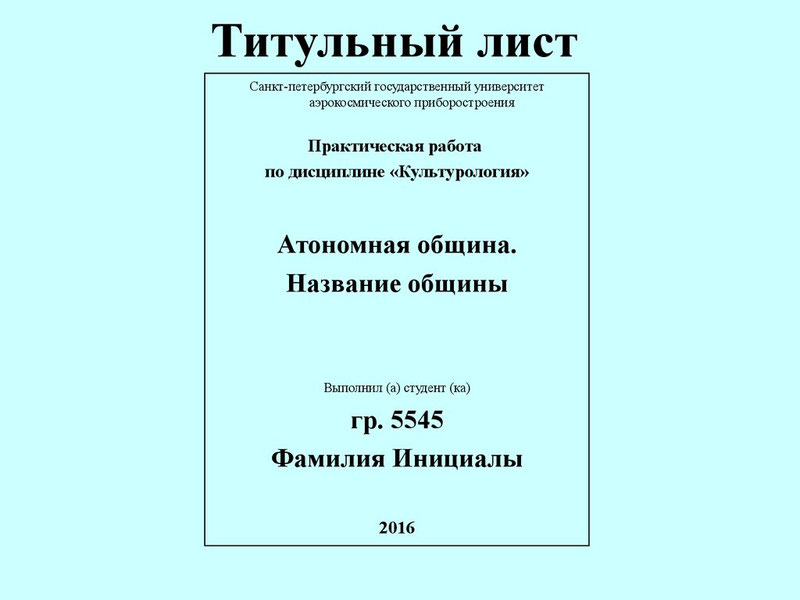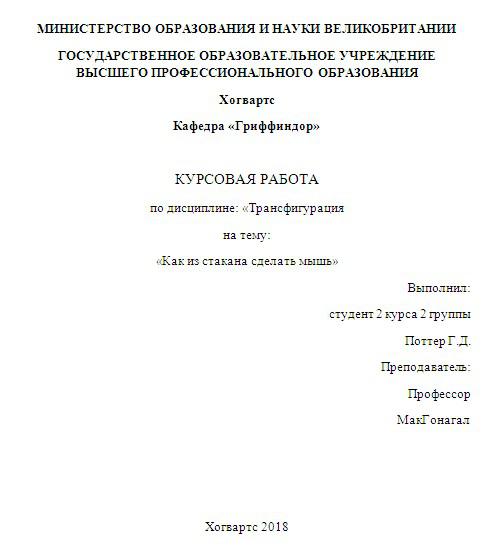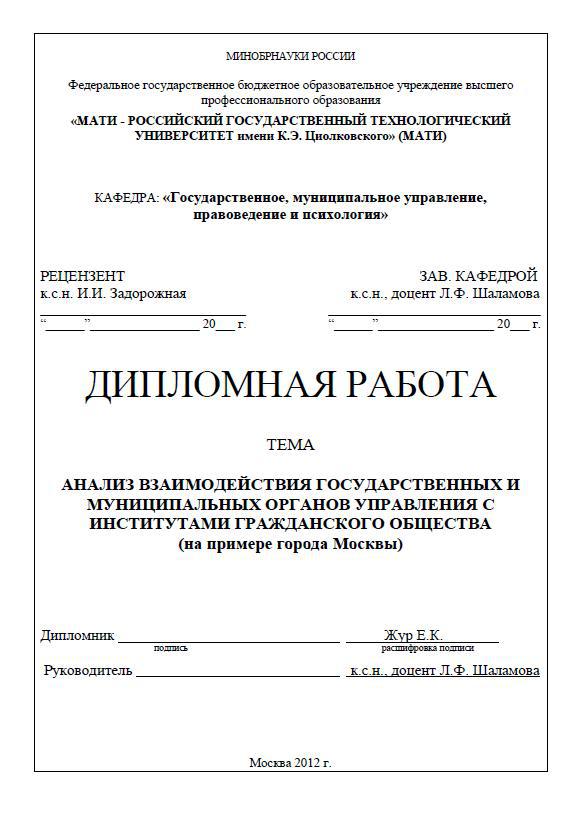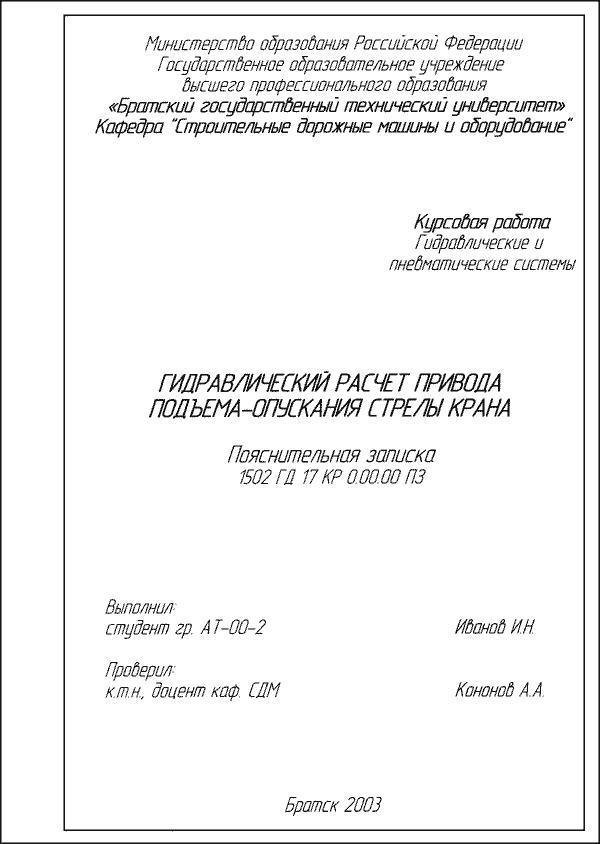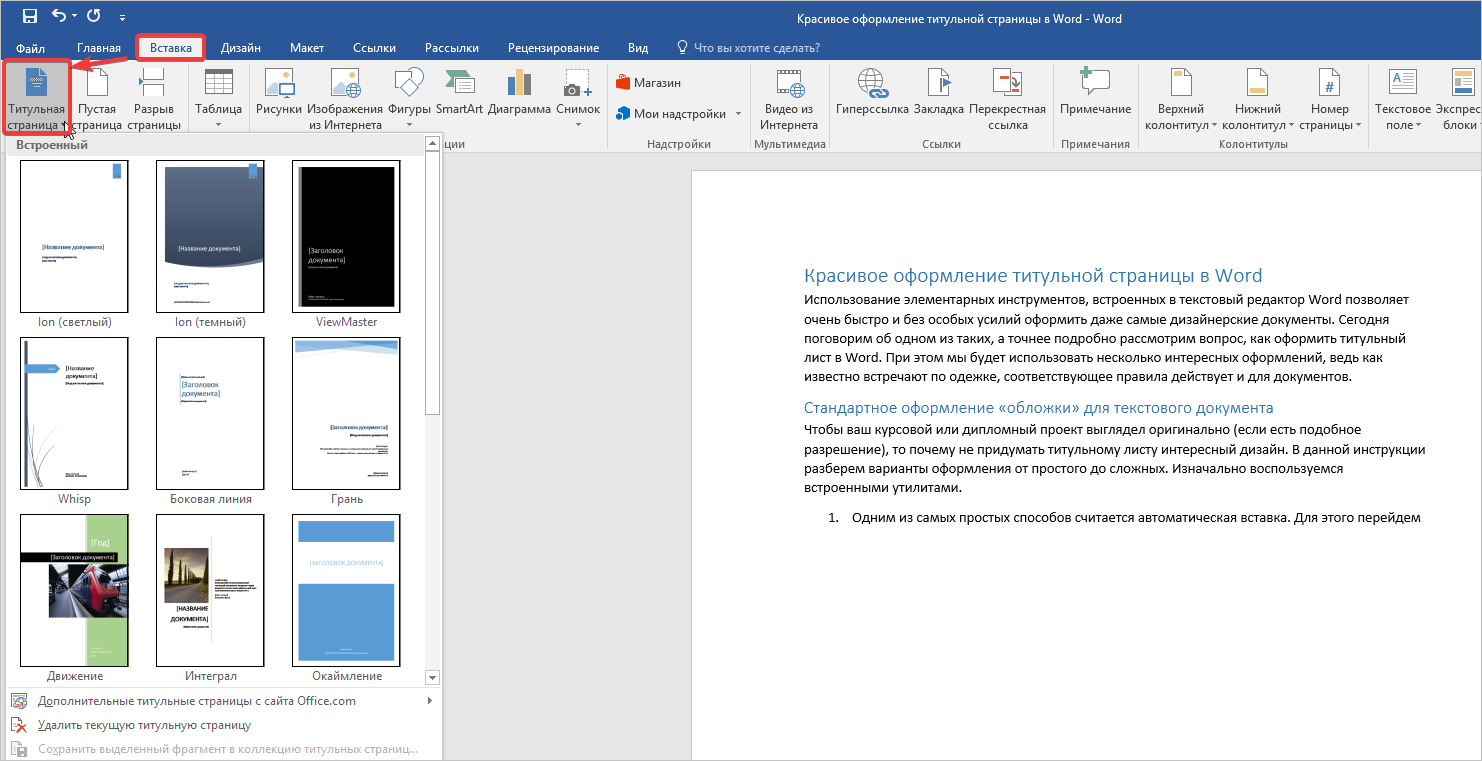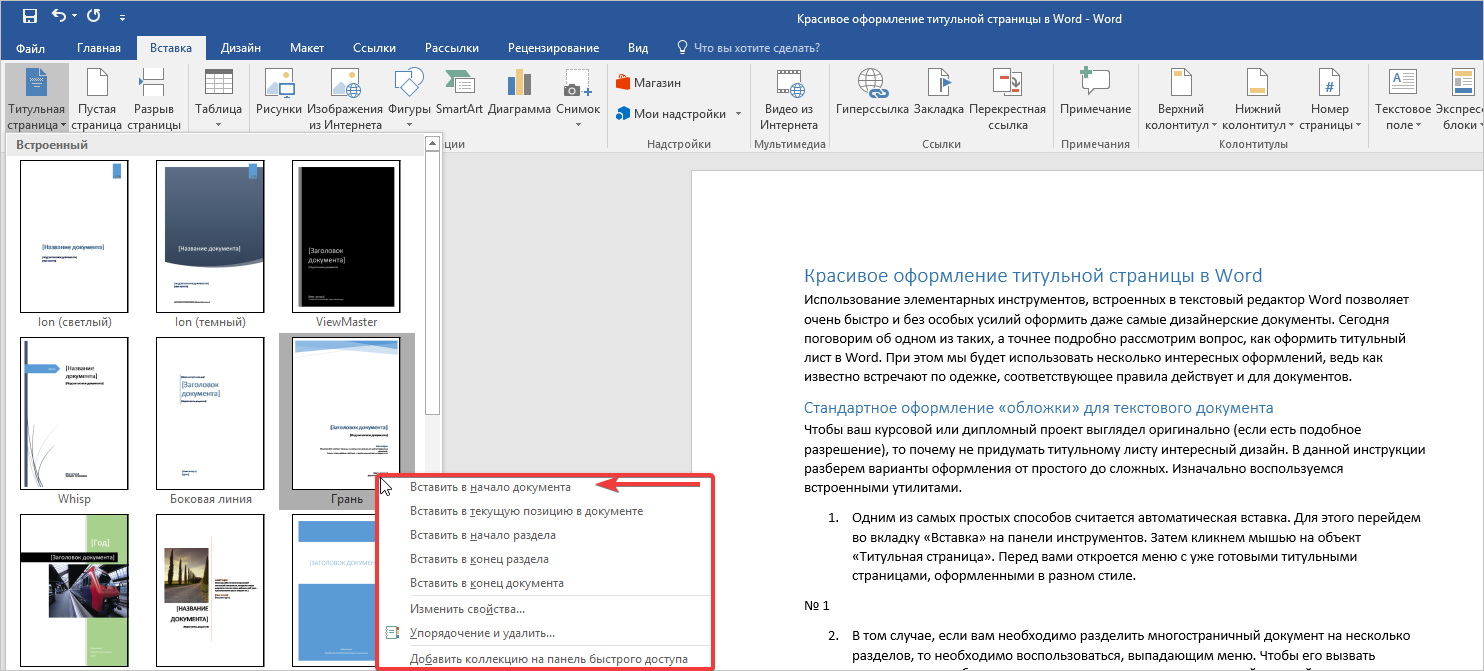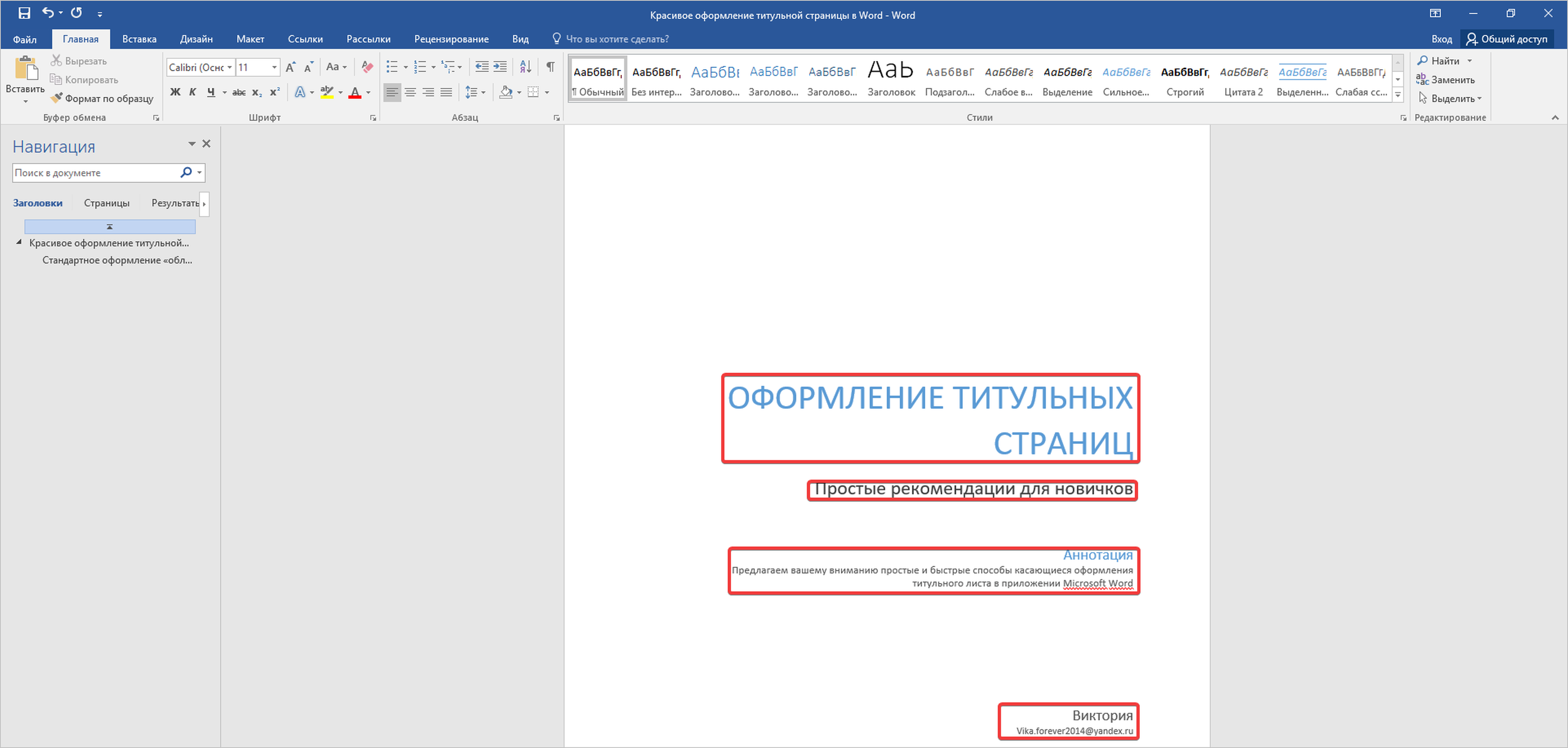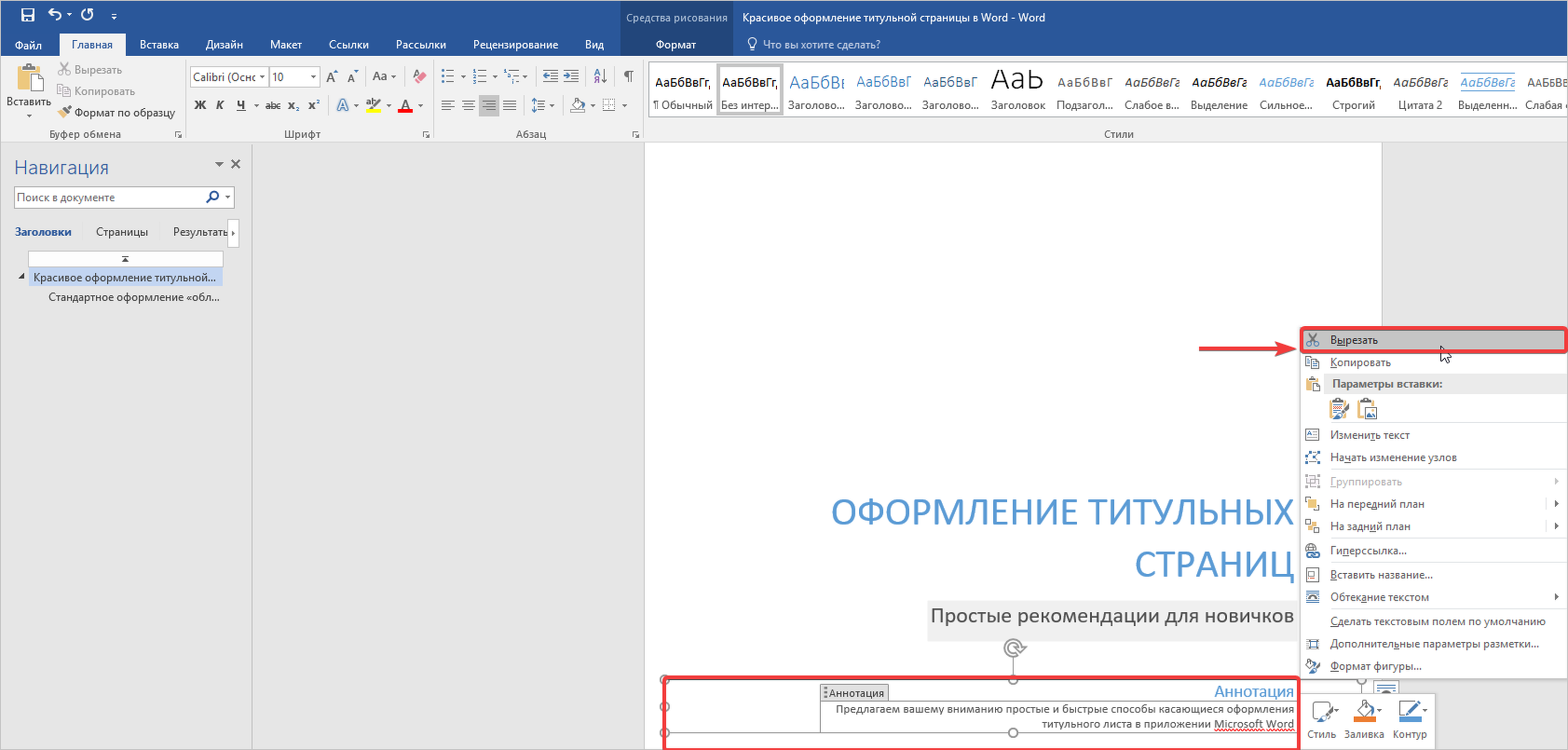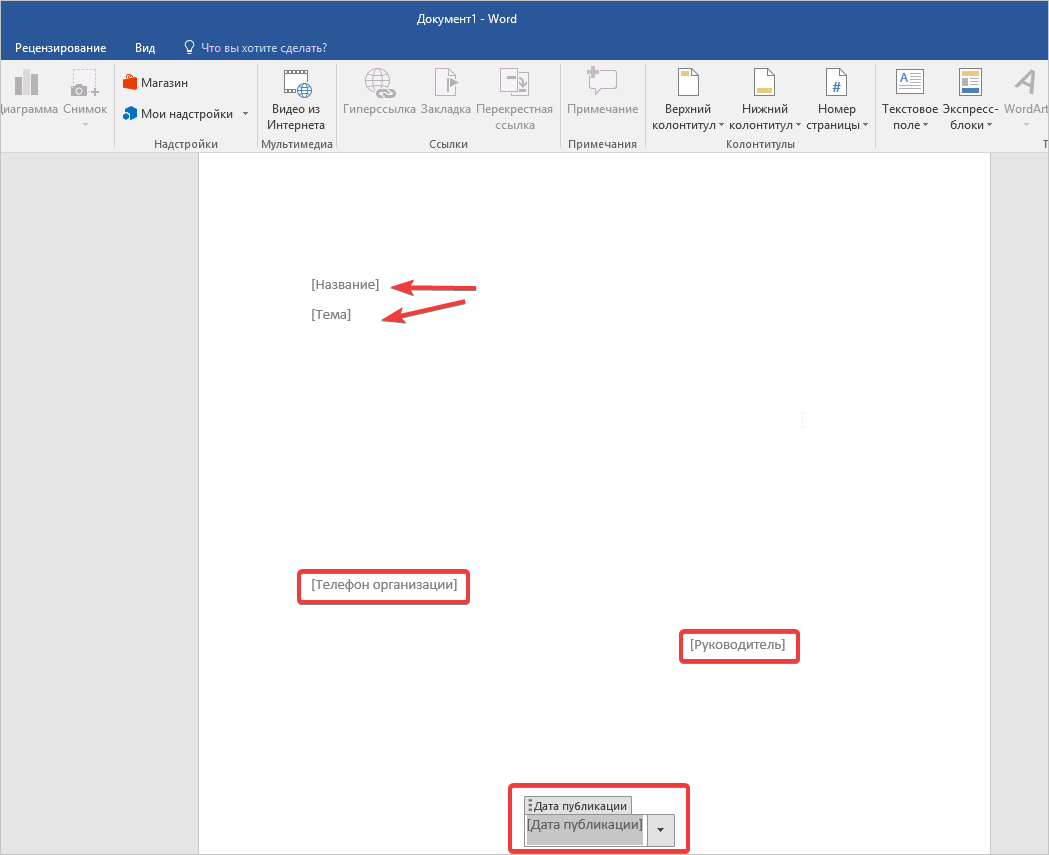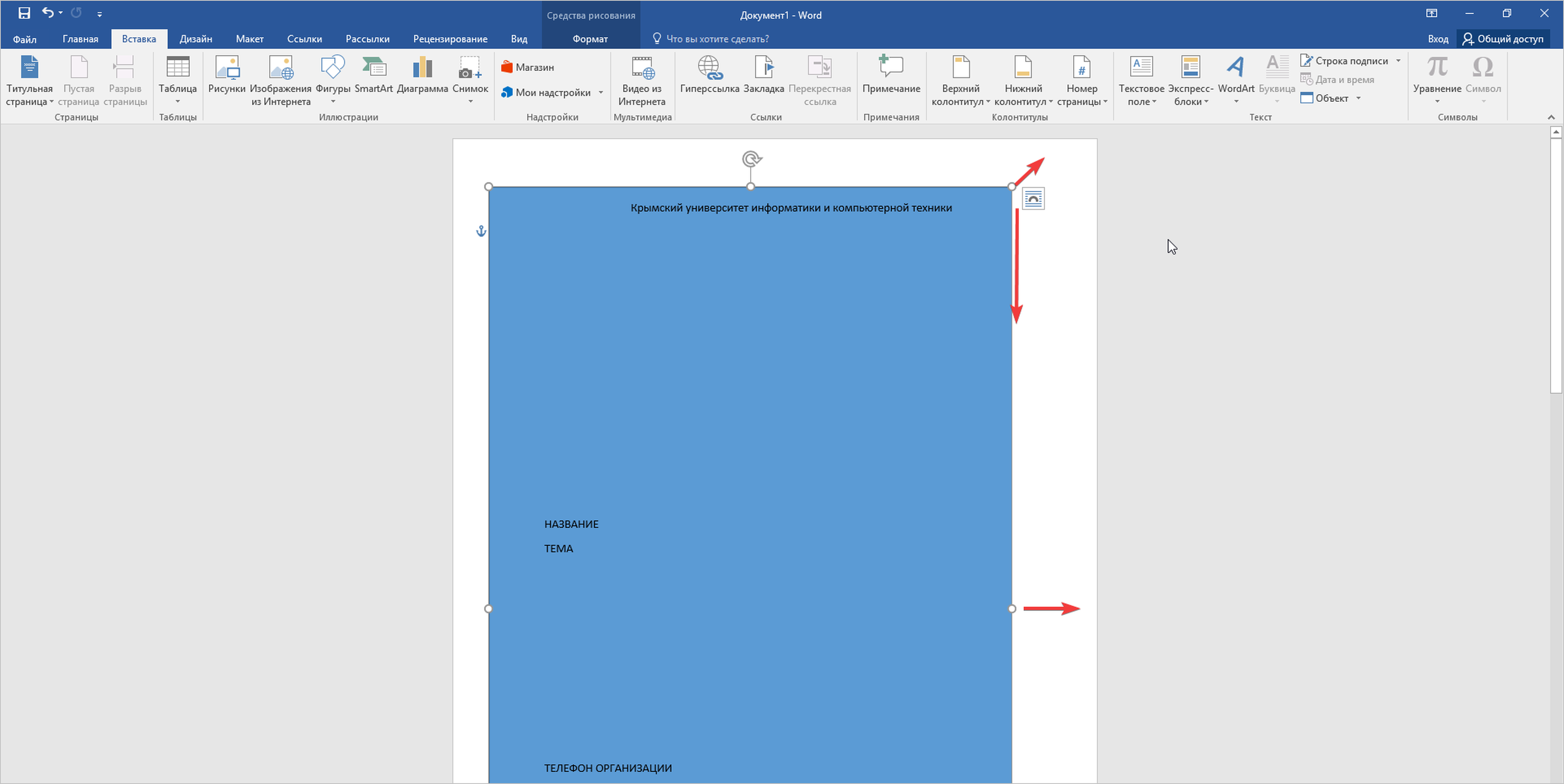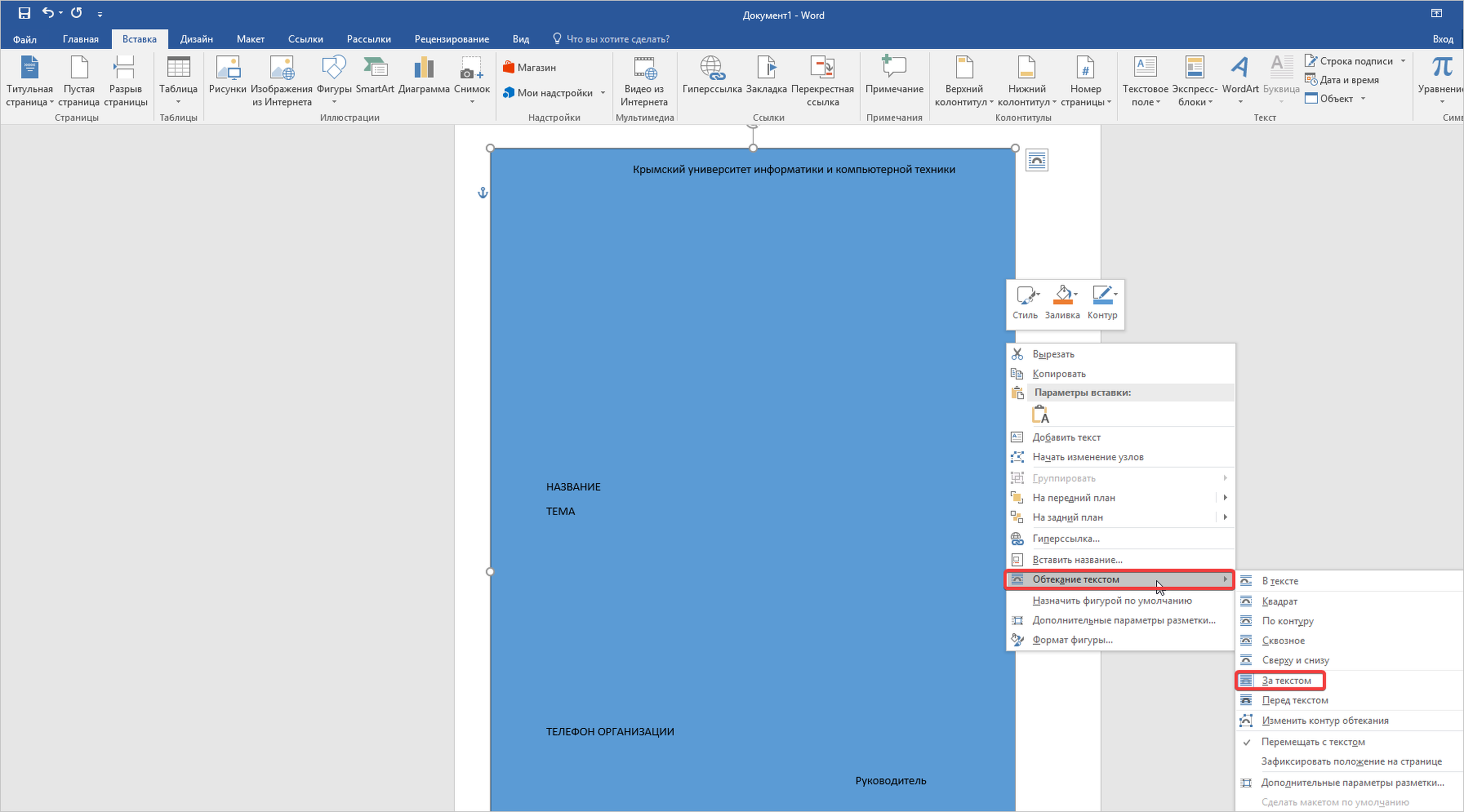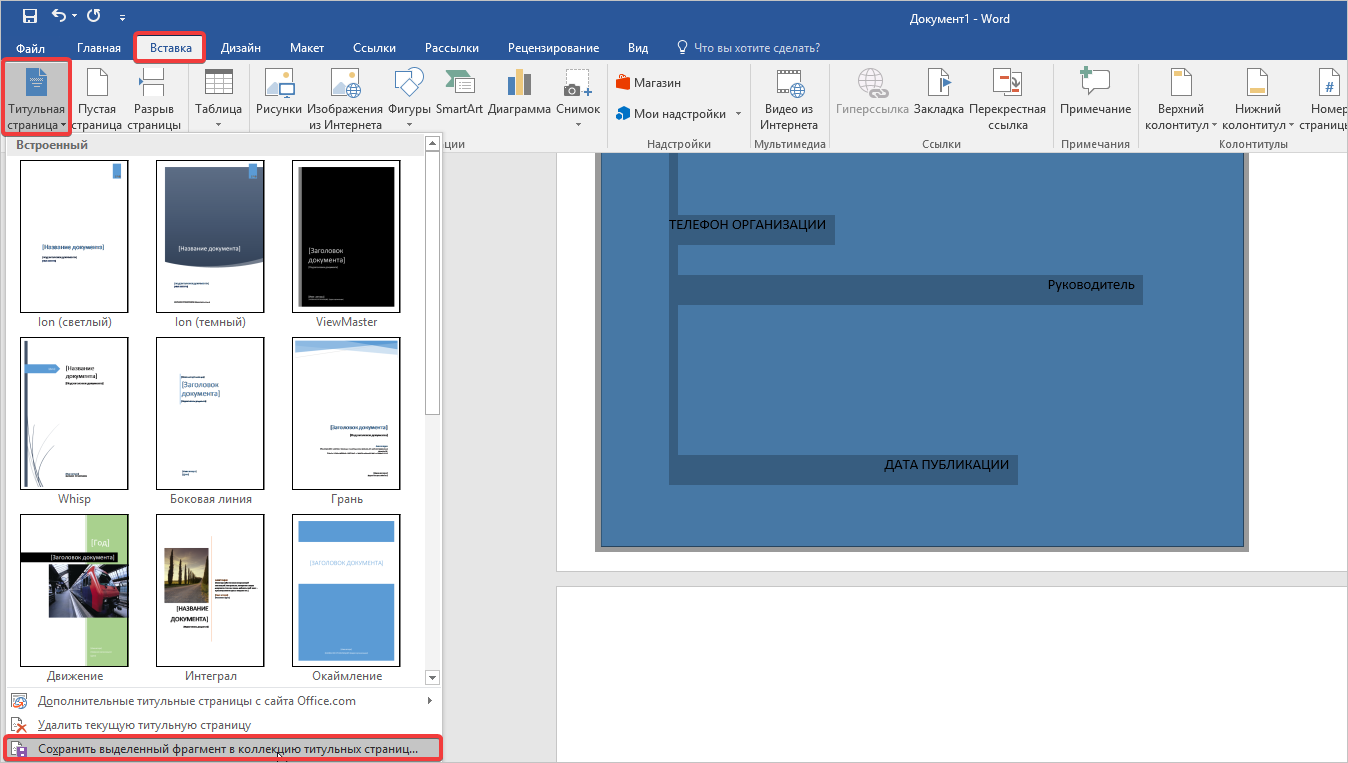Стандарты и правила
Для оформления титульных листов работ учащихся разработаны специальные требования и стандарты. В условиях средней школы перечень таких правил составляется преподавателем. Если же учитель не озвучил собственных требований к работе, ученик может сделать титульник согласно общепринятым правилам.
Заглавный лист представляет собой первую страницу научного или исследовательского проекта. На нем обязательно должны быть отражены следующие данные:
Полное название среднего или высшего учебного заведения.
- Разновидность работы — это может быт доклад, проект, реферат или информационное сообщение.
- Для учащихся старших классов, техникумов и вузов желательно указывать предмет, по которому сдается материал. В младших классах это требование необязательно.
- Тема работы и полное название.
- Фамилия и имя исполнителя.
- Группа, класс или курс.
- Фамилия, имя и отчество преподавателя, который проверил работу.
- Дата выполнения реферата или доклада.
- Город, в котором располагается учебное заведение.
Большинство преподавателей обращает внимание на то, как оформлена работа. Для школьных и студенческих рефератов общепринятые требования сводятся к следующему:
Отступы от края страницы: слева — 30 мм, справа — 10 мм, вверху и внизу по 20 мм.
- Шрифт набора — Times New Roman.
- Название учебного заведения набирается шрифтом 12 размера, тип работы — 28 полужирным, название проекта или реферата — 16 полужирным. Остальные данные указываются стандартным шрифтом 14 размера.
- Формат бумаги — А4.
- Все данные на странице выравнивается по центру. Исключение составляет имя и фамилия студента, а также группа и номер курса.
Оформление по ГОСТу 2018 года
Оформление титульных листов учебных работ регулируется ГОСТ 2 .105−95. Этот стандарт был разработан и принят к исполнению в 1995 году. На сегодняшний день этот документ является основным действующим требованием к оформлению научных работ студентов, рефератов и докладов школьников. Он действует не только на территории России, но и в Казахстане, Беларуси и Украине.
Согласно инструкции по оформлению, объем информации, расположенной на листе, может быть различным для реферата, контрольной, курсовой и дипломной работ. Однако при этом существует определенный минимум, который для всех видов работ будет одинаковым. Создать титульный лист в Ворде можно по следующему алгоритму:
В заголовке страницы указывается название министерства. Оно прописывается заглавными буквами шрифтом 14 размера. (Например, МИНИСТЕРСТВО ОБРАЗОВАНИЯ И НАУКИ РФ).
- Следующим пунктом идет полное название учебного заведения, без сокращений, с обязательным указанием формы собственности. Выполняется эта надпись заглавными буквами шрифтом 14 размера. Название выравнивается по центру.
- Для вузов указывается полное название кафедры 14 шрифтом.
- Далее указывается тип работы. Для этого выбирается полужирный шрифт 16 размера. Тип работы всегда набирается заглавными буквами.
- Полное название темы курсовой или контрольной работы согласно требованиям ГОСТа набирается шрифтом 16 размера полужирными буквами в строчном регистре.
- Персональные данные автора работы, а также проверяющего лица всегда набираются 14 шрифтом. В разных типах работ этот пункт может быть оформлен по-разному. Например, выравнивание может быть сделано по правому краю листа или посередине.
Составление в Word
Все курсовые и контрольные работы набираются в текстовом редакторе Word. Этот реактор из стандартного пакета MS Office содержит в себе готовый набор заглавных листов, которыми можно воспользоваться для оформления своей научной работы. В этом случае студенту остается только заполнить пустующие окна.
На рабочей панели текстового документа выбирается вкладка «Вставка». В левом верхнем углу выбирается пункт «Титульная страница». При нажатии на эту кнопку появится список стандартных страничек, из которых можно выбрать наиболее подходящий для себя вариант.
Однако более продвинутые пользователи могут создать и красочно оформить в редакторе собственный макет, после чего добавить его в список стандартных. Тогда новый шаблон будет всегда готовым к использованию и на его основе можно оформить и напечатать не одну титульную страницу.
Начало работы
Чтобы оформить в Word собственный уникальный лист, необходимо создать пустой новый документ. Это можно сделать несколькими способами:
- с помощью комбинации клавиш (Ctrl+N);
- нажатием правой кнопки мыши открыть контекстное меню, в нем выбрать строку «Создать», затем в открывшемся меню выбрать строку документ Microsoft Word;
- нажатием кнопки «Пуск», после чего выбирается текстовый редактор и создается новый документ.
Вставка элементов
Создав документ, выбирают его цветовую гамму и рисунок. Чтобы красиво оформить титульный лист, можно оставить фон листа белым или добавить автофигуры, залив их желаемым цветом.
Далее устанавливают на странице текстовые блоки — так будет проще получить готовую форму, которую затем просто заполняют необходимыми символами. Для этого на рабочей панели выбирают вкладку «Вставка». В группе «Текст» выбирают готовые элементы. Их нужно расположить на странице документа по своему усмотрению. Наиболее часто применяются элементы: «Тема», «Аннотация», «Дата».
Шрифт элементов, а также их размер и цвет можно изменить. Принципы и техника замены здесь такие же, как и для обычного текста.
Сохранение результатов

Если возникнет необходимость использовать созданный шаблон при оформлении нового документа, его можно будет просто вставить в самое начало файла.
Редактирование титульного листа
Вне зависимости от того, был ли шаблон изготовлен самостоятельно или выбран из уже имеющихся, он имеет несколько окон для ввода текста. Это могут быть заголовки и подзаголовки, персональные данные автора и дата. Количество таких блоков можно при желании изменить — вставить нужные или удалить лишние. Записи в этих блоках также легко редактируются — можно менять наименование и размер шрифта, цвет текста и фона.

Можно изменить и окраску цветной подложки. Для этого наводят курсор на область фона и кликают правой кнопкой мыши. Для смены фона используют кнопки «Стиль», «Контур» и «Заливка». С их помощью можно подобрать собственную цветовую комбинацию.
Красивое оформление титульного листа можно сохранить для использования в дальнейшем в других документах. Переходят во вкладку «Вставка», нажимают кнопку «Титульная страница» и выбирают пункт «Сохранить в коллекцию».
Оформление титульного листа входит в перечень требований к работе и проходит не менее строгую проверку. Однако преподаватель не имеет права снижать оценку за неверное оформление титульной страницы, если курсовая или контрольная работа уже была одобрена рецензентом. Правила оформления, отраженные в ГОСТе, универсальны и подходят для любого учебного заведения на территории стран СНГ.
Требования к оформлению не зависят от того, по какому предмету написана контрольная или курсовая. На титульной странице меняется только название предмета, а все остальные сведения можно сохранить. Эти же правила распространяются на разные специальности.
Многие пользователи задаются вполне логичным вопросом — как сделать титульный лист правильно? Действительно, обложка вашего документа может сказать о нем гораздо больше, нежели текст, содержащийся в нем. Красивая обложка и грамотно составленное начало — отличная презентация любой работы, которая дает толчок к действию. Чем лучше будет оформлен титульник, тем качественней будет смотреться ваш доклад, портфолио и прочее. Естественно, он не должен быть составлен вручную — вся работа должна вестись с помощью многофункционального приложения Microsoft Word. В нее уже “вшито” достаточно много готовых шаблонов титульного листа Благодаря данной статье, вам удастся понять, как сделать титульный лист и сделать его уникальным.
Как в ворде вставить титульный лист
Программа Microsoft Word очень проста в использовании. чтобы добавить титульный лист, нужно найти подраздел, отвечающий за вставку различных элементов. Он находится вверху. Нажмите на раздел “Вставка” и выберете подраздел “Страницы”, в котором содержится кнопка “Титульные Листы”. Таким образом, вы можете отобразить на своем экране достаточно большое количество шаблонов титульных листов, которое можно использовать в своих целях. После того, как вы определитесь со своим решением, нужно будет подтвердить его, нажав на макет левой кнопкой мыши. Детально рассмотрим, как сделать титульный лист в разных версиях ворда.
В word 2007
По сути, все программы ворд для создания титульного листа идентичны, а разница между ними заключается лишь в обширности выбора шаблонов. Для того, чтобы сделать титульный лист в ворд 2007, нам понадобится:
- Создать новый документ;
- Во вкладке “Вставка” нажать на “Титульную страницу”;
- Выбрать подходящий шаблон из списка. Нажать на левую кнопку мыши, чтобы подтвердить свое действие;
- Далее, нужно ввести все необходимые данные (заголовок, аннотацию, дату и тд.). Можем получить такие варианты титульных листов:
В word 2013
В плане создания титульных листов, данная версия программы ничем не отличается от своего предшественника. Также нужно во вкладке “Вставка” найти кнопку “Титульная страница”. Но шаблоны титульных листов в ворд 2013 уже будут более инновационными и презентабельными. Конечно, представлены макеты из предыдущих версий, но есть очень много новых.
Примечания:
- Если у вас уже был свой титульный лист, то он будет заменен на новый;
- Если титульная страница была сделана в более ранней версии программы, то ее заменить не удастся. Нужно будет сначала удалить старую.
В word 2019
Создать титульный лист в ворде 2019 можно также по аналогичной методике — в этом плане, разработчики стабильно придерживаются выбранной методологии:
- Нажмите на раздел “Вставка”;
- Справа отобразится окно “Титульная страница”. Нажмите на него и выберете нужный вид.
Самих титульный страниц в новой версии ворд очень много. К примеру, можно выбрать какой-нибудь шаблон из числа первых.
Чтобы подтвердить выбор шаблона, необходимо будет нажать на левую кнопку мыши. Завершающим этапом, будет заполнение данных.
Красивое оформление титульного листа в MS Word
Для того, чтобы оформить красиво титульный лист, нужно определиться с направлением своей деятельности. Ведь именно титульный лист создаст первое впечатление об информации, которая содержится в документе. Рассмотрим самые популярные шаблоны, который помогут красиво оформить титульный лист:
-
- Шаблон титульного листа в медианной тематике. Этот шаблон отлично подчеркнет вашу работу и поможет презентабельно начать свой отчет. На титульном листе есть место для любой фотографии, можно также добавить логотип компании. Вторая страница будет содержать всю информацию о вашей работе: заголовки, разделы, цитаты.
- Формальный шаблон для титульного листа.Если вы предпочитаете держать подальше от титульного листа с фотографией, то вам подойдет базовый стиль Hloom. Он прост и доступен!
- Шаблон титульного листа для отчетов. Этот стиль также является представителем семейства Hloom, который действительно хорошо подойдет для любого отчета. Он имеет много дополнительных областей для текста. Внизу можно ввести имя автора отчета.
- Шаблон титульного листа в стиле APA. Если вам нужен шаблон АРА для соответствия требованиям к документу, то у Hloom есть для этого несколько шаблонов. Этот шаблон предназначен для статьи, которая написана одним автором. Он содержит место для названия работы, учреждения и самой дисциплины. Вторая разновидность шаблона предназначена для двух авторов.
- Шаблон титульного листа в виде книги. Чтобы полностью раскрыть тематику своей работы и сделать все возможное — то старомодный, но креативный шаблон Hloom позволит осуществить все желания и требования. Здесь все консервативно и просто — можно добавить свой заголовок и краткое описание. Ничего лишнего!
- Универсальный шаблон титульной страницы. Нужно выбрать шаблон, который подойдет для любой тематики? Тогда шаблон Template.net отлично впишется в тематику вашей работы. Здесь нет сторонних изображений и вообще нет ничего лишнего. Есть заголовок, подзаголовок и всплеск цвета, который их разделяет. Также, можно добавить информацию о своей компании.
Как в WordPad сделать титульный лист
В программе wordpad нет шаблонов для создания титульного листа, но есть все доступные инструменты, чтобы сделать его самостоятельно.
С помощью вкладки “Объект” можно вставить необходимые изображения или рамки для титульного листа.
Как отредактировать титульный лист
Редактировать титульный лист также просто, как и создавать его. После того, как вы подтвердите выбранный вами шаблон, он отобразиться на главной странице. Теперь вы можете редактировать текст, менять окна для текста местами, а также передвигать изображения в любое место. К слову, титульный лист можно вставлять не только в начало. Он может быть расположен в любом месте, где вы укажите.
Видео «Как делать титульный лист»
Если вам не помогла наша детальная инструкция, то следует посмотреть видео о том, как сделать титульный лист
В нашем телеграм-канале есть много информации о написании курсовой. В этой статье давайте подробно остановимся на оформлении титульного листа.
Что такое титульный лист
Титульный лист курсового проекта – это первая страница работы, которая предваряет ее содержание. Оформляются титульные листы согласно ГОСТ 7.32-2001 «Отчет о научно-исследовательской работе. Структура и правила оформления» и ГОСТ 2.105-95 «Единая система конструкторской документации». Этот стандарт действует в Российской Федерации с 1 июля 1996 г. Он также принят в Беларуси, Украине и Казахстане.
ГОСТ никак не регламентирует вид шрифта, но для набора текста титульного листа принято использовать Times New Roman с размером символов (кеглем)14 пт. При этом можно использовать как строчные, так и заглавные (прописные) буквы.
Слова «МИНИСТЕРСТВО ОБРАЗОВАНИЯ И НАУКИ РОССИЙСКОЙ ФЕДЕРАЦИИ» (или какой-либо другой страны), название учебного заведения и тему работы набираем заглавными буквами, остальную информацию – строчными. Однако требования к оформлению титульных листов могут различаться в зависимости от вуза, поэтому нужно быть внимательным.
Например, вот образец оформления титульного листа практической работы, где нет слов «Министерство образования и науки…».
Указание тех или иных слов зависит не столько от ГОСТов, сколько от требований отдельно взятых учреждений образований. Так что непременно ознакомьтесь с методичкой прежде, чем браться за оформление титульного листа практической работы или любого другого проекта.
Приведенные в этой статье примеры оформления титульных листов других лет подходят и для требований оформления в 2019 году!
Правила оформления титульных листов по ГОСТу
Несмотря на эти различия, существуют определенные правила оформления титульных листов, единые для всех учебных заведений. Любой «титульник» курсового проекта должен содержать следующие сведения:
- полное название учебное заведения;
- название кафедры;
- наименование учебной дисциплины;
- тему работы;
- Ф.И.О. автора работы;
- номер курса либо класса;
- тип формы обучения (дневная, заочная, вечерняя);
- порядковый номер группы;
- Ф.И.О. преподавателя с указанием его должности;
- населенный пункт;
- год написания работы.
Также нужно учитывать, что хоть с титульного листа и начинается нумерация страниц работы, порядковый номер на нем не нужно ставить.
Порядок действий по оформлению титульного листа
Процесс оформления выглядит примерно так:
- Прописными буквами набираем вверху страницы название вуза со всеми «шапками». Выделяем жирным шрифтом, делаем выравнивание по центру (напоминаем, шрифт Times New Roman, интервал одинарный).
- Указываем тип студенческой работы (курсовая, дипломная, контрольная, реферат и т.д.).
- Пишем тему работы.
- Далее указываем автора и преподавателя (как правило, используя слова «выполнил» и «проверил»).
- В самом низу прописываем город, в котором находится учебное заведение, и текущий год.
- Выставляем размеры полей титульного листа (размер полей для титульного листа: левое – 30 мм, правое – 10 мм, верхнее и нижнее – 20 мм).
Кстати! Не важно, нужно вам оформить лишь титульный лист для практических работ колледжа или написать с нуля целый диплом для вуза. Для наших читателей сейчас действует скидка 10% на любой вид работы
В результате должно получиться что-то вроде этого такого титульника:
Образцы титульных листов могут существенно различаться в зависимости от методических рекомендаций, составленных в разных вузах. Однако если вы оформите свой титульный лист по вышеуказанному образцу, никто к вам придраться не должен, т.к. это будет оформление строго по ГОСТам.
Титульный лист дипломной работы
Вот пример титульного листа дипломной работы:
Скачайте этот и другие образцы титульного листа дипломной работы.
Остается добавить лишь одно. Если не хочется возиться с «титульником» самостоятельно, скачайте шаблон титульного листа дипломной работы, в котором все основные правила оформления уже учтены.
Титульный лист курсовой работы
Ниже просто приведем пример того, как может выглядеть титульный лист курсовой работы.
Обратите внимание на рамку из последних двух примеров. Чаще всего она требуется для дипломов и курсовых работ по техническим дисциплинам. В нашей отдельной статье вы можете узнать, как сделать рамку в Word.
Можно скачать шаблон титульного листа курсовой работы и лишь вписать в него свои личные данные.
Образец титульного листа реферата, отчета по практике, эссе, контрольной работы
Оформление титульного листа реферата, отчета по практике, контрольной, эссе или другой студенческой работы принципиально ничем не отличается от титульника дипломной или курсовой.
Предлагаем сразу скачать готовый шаблон нужной вам работы:
- скачать шаблон титульного листа реферата;
- скачать шаблон титульного листа отчета по практике;
- скачать шаблон титульного листа эссе;
- скачать шаблон титульного листа контрольной работы.
Надеемся, что наша статья оказалась полезной, и вам стало хотя бы чуточку понятнее, как оформить титульный лист работы. Если же вдруг возникли проблемы с выполнением или оформлением заданий, обращайтесь в профессиональный сервис для студентов.
Андрей – профессионал с большой буквы П. Кстати, именно этой буквой его всего и можно охарактеризовать: педантичный, пунктуальный, поразительный.
Использование элементарных инструментов, встроенных в текстовый редактор Word позволяет очень быстро и без особых усилий оформить даже самые дизайнерские документы. Сегодня поговорим об одном из таких, а точнее подробно рассмотрим вопрос, как оформить титульный лист в Word. При этом мы будем использовать интересный способ оформления, ведь как известно встречают по одежке, соответствующее правило действует и для документов.
Функции титульного листа
Титульный лист или страница — это один из важных объектов оформления каждого второго документа. Он несет в себе информацию о типе работы, ее теме, а также авторах и руководителях. Значимые проекты обязательно печатаются подобным образом, причем каждому из которых предъявляются индивидуальные требования.
Без соответствующего оформления большинство проектов не принимаются к сдаче, поэтому если вы работаете над реализацией дипломного проекта или курсовой работы, обязательно учитывайте этот факт.
Стандартное оформление «обложки» для текстового документа
Чтобы ваш курсовой или дипломный проект выглядел оригинально (если есть подобное разрешение), то почему бы не придумать титульному листу интересный дизайн. В данной инструкции разберем варианты оформления от простого до сложных. Изначально воспользуемся встроенными утилитами.
- Одним из самых простых способов считается автоматическая вставка. Для этого перейдем во вкладку «Вставка» на панели инструментов. Затем кликнем мышью на объект «Титульная страница». Откроется меню с уже готовыми титульными страницами, оформленными в разном стиле.
- В том случае, если вам необходимо разделить многостраничный документ на несколько разделов, воспользуйтесь выпадающим меню. Чтобы его вызвать, достаточно на выбранном листе сделать клик правой кнопкой мыши. В нашем случае нужно отметить только позицию «Вставить в начало документа».
- Далее заполняем все пустые поля. Кликаем в поле «Заголовок» и вносим изменения. Клавишей Backspace удаляем выделенную отметку и пишем желаемый заголовок. Аналогично поступаем с другими полями, подлежащими редактированию.
Если вам необходимо удалить какие-то блоки на титульной странице документа, просто выделите нужный объект и кликните правой кнопкой мыши. Затем выберите пункт «Вырезать». После проделанных операций отмеченный блок будет удален.
Самостоятельное создание титульного листа
Бывает, что не всех устраивают варианты титульных листов, которые созданы системой, соответственно, приходится организовывать собственную обложку. Приступим к созданию объекта.
- Откроем пустой документ в приложении Word. Переходим во вкладку «Вставка», находим инструмент «Экспресс-блоки». Кликаем по нему и выбираем «Свойство документа». Далее пользуетесь встроенными шаблонами. В данном случае можно переместить на лист «Тему», «Дату публикации» и другие вставки.
- Желательно предварительно вставить цветной фон для листа, если это, конечно, нужно. Для этого делаем следующее: заходим во вкладку «Вставка», выбираем объект «Фигуры», где кликаем на прямоугольник. Вставляем его на наш титульный лист, увеличивая размер по всему периметру страницы, т.е. растягиваем фигуру. Стандартно она получается голубого цвета, но вы можете пользоваться и другой заливкой.
- Если вы видите, что после вставки фигуры ваши объекты, позаимствованные в «Экспресс-блоках» не видны, тогда выполним следующее: кликаем правой кнопкой мыши прямо на нашей фигуре, после чего находим инструмент «Обтекание текстом». В выпавшем списке выбираем значение «За текстом». После этого вы увидите, как все записи снова будут на поверхности фигуры.
- Следующим действием выполняем сохранение оформленного нами шаблона, чтобы в дальнейшем он был в том же виде. Обязательно выделяем все имеющиеся блоки от верха страницы к низу. Затем перемещаемся во вкладку «Вставка», кликаем на значении «Титульная страница» и выбираем запись «Сохранить выделенный фрагмент в коллекцию титульных страниц». Затем при каждом новом открытии документа в этом блоке вы будете видеть созданный шаблон.
Благодаря функции сохранения, вы сможете оформлять любой из многостраничных документов с авторским титульным листом. Не ограничивайте свою фантазию, если позволяют требования к документу, тогда вы сможете создать по-настоящему яркий и неповторимый дизайн личного проекта.
Титульный лист бизнес плана является лицом компании. Именно эту структурную часть документа первым делом увидят потенциальные инвесторы. Содержание этого раздела должно быть хорошо продумано и грамотно составлено, чтобы вызвать заинтересованность основной частью документа. Поэтому стоит изучить, как именно должен выглядеть титульник перспективного проекта.
Что важно в оформлении одной из частей бизнес-плана – титульного листа? В его создании могут быть применены разнообразные внешние признаки, характеризующие ту или иную организацию (фирменный цвета, шрифты, стиль). Он не должен содержать множество излишних подробностей и деталей, которые будут отвлекать внимание от самых важных сведений. Он должен быть как можно более лаконичным и понятным. Чтобы создать грамотный бизнес план и титульный лист для него, пример можно найти на нашем сайте.
Необходимые составляющие титульного листа
Титульный лист бизнес плана – то, на что в первую очередь обращает внимание читатель, с которым планируется длительно и успешное сотрудничество. Чтобы привлечь как можно большее количество перспективных инвесторов, нужно сделать титульный лист чётким и понятным. Перечень указанных на титульном листе данных может варьироваться, но упоминание следующих компонентов обычно необходимо:
-
название;
-
род деятельности организации;
-
логотип;
-
слоган;
- Купить бизнес-план
руководитель компании;
-
кто подготовил проект;
-
кому направлен;
-
сроки начала проекта;
-
предполагаемая продолжительность;
-
сроки окончания проекта.
Следующее форматирование текста является стандартным в данном типе работ:
- шрифт: Times New Roman;
-
двенадцатый кегль;
-
интервал между абзацами составляет: перед абзацем — 6 пт, после абзаца – 6 пт;
-
лист формата А4.
Образцы выполнения титульного листа бизнес-плана
Легче понять правила заполнения титульника для бизнес-плана, когда перед глазами есть готовый наглядный пример верного выполнения работы. Если Вы задаётесь вопросом, как создать правильный титульный лист бизнес-плана, образец скачать можно перейдя по ссылке ниже.
#GALLERY#
Общие правила оформления бизнес-плана
Как правильно оформить бизнес план? При создании бизнес-плана важно помнить о том, что он должен привлекать внимание, но не выглядеть слишком броским. Именно этот документ станет первым, с чем ознакомится инвестор, интересующийся каким-либо проектом. Разработка бизнес-плана создаёт представление о проекте, создаст имидж предприятия.
Структура бизнес-плана включает титульный лист, содержание, основной текст проекта, представленный различными разделами, приложения.
Оформление списка литературы
К завершённой письменной работе научного или делового характера прилагается список использованных литературных источников.
Список литературы необходимо оформлять по строго определенным правилам, он должен соответствовать государственным стандартам.
Библиографическое описание – это совокупность всех сведений о документе, перечисленных по установленным нормам.
Подобное описание использованных документов состоит из определённой последовательности приводимых фрагментов, каждый из которых представляет различные данные о статьях, которые были употреблены.

Оформление обложки бизнес-плана
Важные компоненты обложки бизнес-плана, которые оказывают наибольшее влияние при его изучении:
-
Логотип: любой перспективный проект должен обладать собственной визуальной идентификацией. Эту функцию в большей степени выполняет логотип. К решению логотипа нужно подходить с многих сторон: эстетической, психологической, функциональной, этической. Логотип – фирменный символ организации, отражающий главную её идею, обеспечивающий её запоминаемостью и узнаваемостью, что является очень важным для развития любого бизнеса.
-
Название фирмы: имя всегда является одной из важнейших составляющих любого проекта. Обычно название зависит от сферы деятельности организации, товаров или услуг, которыми она обеспечивает потребителей. Название должно включать в себя идеологию компании, те ценности, которые она собой представляет. Имя должно быть оригинальным, ёмким и запоминающимся, чтобы сразу осесть в памяти потребителей.
-
Слоган: один из показателей многих успешных проектов – лозунг. Создавая лозунг стоит уделить внимание планированию фонетики и благозвучности. Если удаётся создать лаконичный звучный слоган, он будет на слуху потребителей в течение долгих лет.
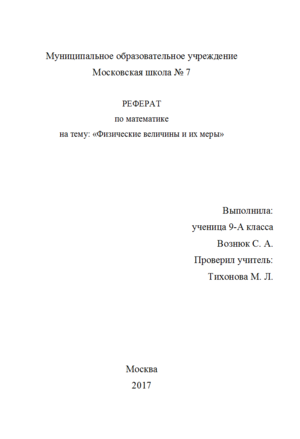 Полное название среднего или высшего учебного заведения.
Полное название среднего или высшего учебного заведения. Отступы от края страницы: слева — 30 мм, справа — 10 мм, вверху и внизу по 20 мм.
Отступы от края страницы: слева — 30 мм, справа — 10 мм, вверху и внизу по 20 мм. В заголовке страницы указывается название министерства. Оно прописывается заглавными буквами шрифтом 14 размера. (Например, МИНИСТЕРСТВО ОБРАЗОВАНИЯ И НАУКИ РФ).
В заголовке страницы указывается название министерства. Оно прописывается заглавными буквами шрифтом 14 размера. (Например, МИНИСТЕРСТВО ОБРАЗОВАНИЯ И НАУКИ РФ).